Androidフォンをより速くより良く動作させるための10の最良の方法
公開: 2022-02-27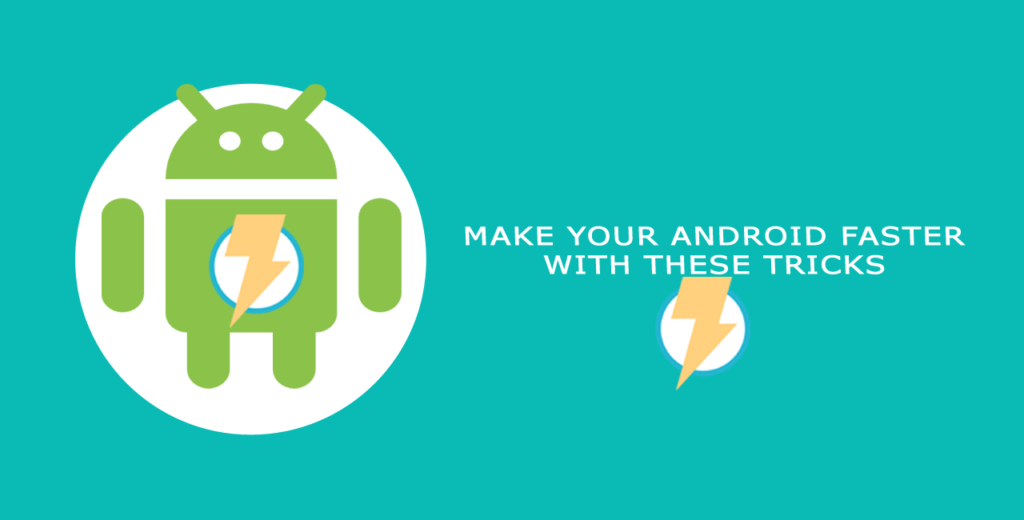
私たちは皆、アプリケーションをすばやく実行し、最大のバッテリー寿命を提供する超高速のスマートフォンを望んでいます。 私たちは光沢のある新しい電話を購入したでしょう。それはとても速く動作し、数日間バッテリー寿命を差し控えますが、数ヶ月後、以前のように電話がそれほど速くないことに気付きます。
ここにいくつかの方法があります。それはあなたの電話のパフォーマンスを改善し、長いバッテリー寿命でより速くそしてより良く動作させるのを助けることができます。
1.キャッシュされたデータをクリアします。
お使いの携帯電話には、すぐにいっぱいになる可能性のある有限のストレージがあります。 定期的に使用するアプリは、情報を保存するための新しいファイルを作成します。
これらの一時データファイルはキャッシュと呼ばれ、Android携帯のストレージスペースのかなりの部分がキャッシュファイルでいっぱいになっています。
キャッシュファイルは重要であり、通常、それらをいじる必要はありません。 ただし、携帯電話からキャッシュファイルを手動で削除すると、ストレージをクリーンアップするのに役立ちます。
これはいくつかの点で役立ちます。
- 短期的には、キャッシュをクリアすると、携帯電話のストレージスペースを節約できます。 ただし、アプリを使用するたびに新しいキャッシュファイルが作成されるため、これは一時的な解決策です。
- 古いキャッシュファイルが破損する場合があります。 これが発生すると、アプリで問題が発生し始める可能性があります。 破損したキャッシュファイルを削除すると、これらの問題を解決できます。
2.不要な機能をオフにします。
アニメーションとトランジション:
日常的に役立つトリックがあります。トランジションとアニメーションを無効にすることです。 具体的には、これらは、ある画面またはアプリから別の画面またはアプリに切り替えたときに表示される効果です。きれいな場合もありますが、不要です。 それらを無効にすると、遷移が速くなります。
振動と音:
振動と音は、物理的なボタンの応答を模倣することを目的としていますが、実際には、通常、非常に刺激的です。 さらに悪いことに、それらはデバイスの自律性に影響を与えます。 これが、この機能が本当にあなたに付加価値を与えているかどうかを自問する必要がある理由です。 そうでない場合は、非アクティブ化する必要があります。
アダプティブブライトネス、Bluetoothおよびその他のオプション:
モバイルでの使用環境に応じて、明るさの適応機能をオンにすることをお勧めします。 毎回電源を入れると、電池が消耗する場合があります。
同様に、Bluetooth、ロケーション、およびホットスポットのオプションもオンにする必要があります。実際に使用する場合にのみ、バッテリーの電力が早く消耗します。
3.PCにギャラリーのバックアップを作成します
これはAndroidで非常に一般的な問題です。 ストレージ容量がなくなると、Playストアから新しいアプリをインストールできなくなり、場合によっては、写真や動画を撮ることさえできなくなります。 また、一部のアプリが開かなくなり、スマートフォンがハングしたり、速度が低下したりすることがあります。
このケースを処理するための最も簡単な手順は、PC内のすべての写真とビデオの完全なバックアップを作成することです。 そして、重要でない写真やビデオを削除するためにギャラリーを調べてください。それが大したことではない場合は、携帯電話からすべての写真やビデオを削除することもできます。
4.定期的に使用するアプリを保持し、残りをアンインストールします
ほとんどすべてのAndroidのヒントとコツのガイドでは、日常的に使用するアプリのみを保持することを推奨しています。 当たり前のように聞こえませんか? 無料だからといって、不要なものを家に保管しませんか? ええと、私たちの家はそのようなもので詰まっていることがよくありますが、私たちのスマートフォンでも同じことをする必要がありますか?
スマートフォンにインストールしたさまざまなアプリは常に実行されており、機能し続けるにはインターネットに接続する必要があります。 そして、これらのアプリが役に立たない場合は、ハードウェアに負担をかけ、データ料金を増やすだけです。 そのようなアプリを取り除くことはあなたのAndroid携帯電話をスピードアップするための道の賢明な動きでしょう。
5.自分のものをクラウドに保持し、内部メモリを解放します
電話ストレージをクリーンアップする次世代のステップは、クラウドストレージに移行することです。 すべてのモバイルアプリケーションデータ、写真、ビデオ、およびドキュメントをクラウドストレージに保存して、携帯電話に多くの空き容量を確保できます。
Googleドライブから他の多くのクラウド保存アプリケーションまで、基本的な無料プランで十分なストレージデータ容量を利用できます。
すべてのファイルがクラウドストレージに保存されたら、先に進んで未使用のファイルを携帯電話から削除できます。 必要に応じて、ダウンロードをクリックするだけでいつでも携帯電話に戻すことができます。
WhatsAppのような頻繁に使用するアプリケーションの多くのアプリには、Googleドライブアカウントが接続され、頻繁に設定されると、自動データバックアップオプションがあります。すべてのチャットとファイルはドライブアカウントで安全です。
6.電話を再起動またはリセットします。
凍った電話はあなたの人生を悲惨な停止に導くことができます。 復旧して実行するための修正策があると便利です。 電話が応答しないか、致命的なエラーが発生した場合は、次の解決策を試してください。
電話を再起動します
画面がオンの状態で電話がフリーズした場合は、電話を再起動することをお勧めします。
最新モデルをお持ちの場合は、電源ボタンを押し続けると、スマートフォンを直接再起動するオプションが表示されます。 その再起動オプションを押して、電話を通常の状態に戻します。
電話のモデルが少し古い場合は、電話の電源を切り、数分待ってから手動で電話の電源を入れる必要があります。
再起動を強制できない場合は、バッテリーを取り外してください
何らかの理由でデバイスを強制的に再起動できない場合は、背面カバーをスライドさせて外し、バッテリーを持ち上げてから再度挿入してから、電話の電源を入れて通常の動作状態に戻します。
Androidをフリーズさせる原因となっているアプリを削除する
特定のアプリを実行するたびにスマートフォンがフリーズする場合、または最近アプリまたはアプリのグループをインストールした場合は、スマートフォンがフリーズする原因である可能性があります。
電話をリセットする
上記のヒントがうまくいかない場合は、電話をリセットしてください([設定]-> [一般管理]-> [リセット]-> [データの初期化])。 お使いの携帯電話に保存されているすべての情報と設定がリセットされることを忘れないでください。
7.ホーム画面をクリーンアップします
携帯電話をクリーンアップするためのより重要なステップから始めましょう。ホーム画面から雑然としたものを削除します。 ホーム画面にあるものがあり、それらがホーム画面に表示されることに慣れていますが、これらすべてのアプリのショートカットと古いウィジェットがホーム画面に散らかっている必要が本当にありますか?
ホーム画面のすべてのページに目を通します。 各アプリ、ショートカット、ウィジェットを見てください。

- 頻繁に使用する場合は、ホーム画面でアプリのショートカットを優先して並べ替えることができます。 最近使用されていないアプリが少ない場合は、ホーム画面から消えるはずです
- 先月、ウィジェットを操作しましたか? そうでない場合は、長押ししてホーム画面から削除します。 はい、それはグーグル検索バーを含みます。 Googleアシスタントと「OKGoogle」の時代に、実際に検索バーウィジェットを使用する頻度はどれくらいですか。
- ウィジェットは、ホーム画面の他の部分と比較して不格好または醜いように見えますか? ホーム画面をクリーンアップすることで、ホーム画面にスペースが必要になる可能性のある新しいアプリのためのスペースを確保し、貴重な壁紙を輝かせることができます。
8.開発者オプションでAndroidを高速化
開発者向けオプションのいくつかの設定を微調整することでAndroidデバイスを高速化するための非常に一般的な方法があり、慣れていないAndroid設定が多数ある可能性があります。 これらは開発者設定であり、デフォルトでは非表示になっています。 ただし、それらを有効にする方法、デバイスをよりスッキリさせる方法など、さらに多くのことを紹介します。
開発者向けオプションを有効にするには、[ビルド番号]オプションを5回タップします。 このオプションは、Androidのバージョンに応じて、次のいずれかの場所にあります。
- Android 9(APIレベル28)以降: [設定]> [端末情報]> [ビルド番号]
- Android 8.0.0(APIレベル26)およびAndroid 8.1.0(APIレベル26): [設定]> [システム]> [端末情報]> [ビルド番号]
- Android 7.1(APIレベル25)以下: [設定]> [端末情報]> [ビルド番号]
開発者向けオプションにアクセスしたら、次のステップは、Androidフォンのアニメーションの速度を制御する3セットの設定を微調整することです。 意外に聞こえるかもしれませんが、アニメーション設定を微調整すると、携帯電話のアニメーションの速度がほぼ2倍になり、Android携帯電話の速度が大幅に向上します。
この変更により、操作時に画面にさまざまな視覚効果をレンダリングするために浪費される時間が短縮され、ある意味でより速く動作するようになります。 デバイスがより高速に実行されているように見える場合は、先に進んでください。
9.より軽いバージョンのアプリを使用する
Facebook、Twitter、Messenger、Operaなどの人気のあるアプリの多くには、「ライト」バージョンがあります。 これらの軽量アプリは、多くの場合、エントリーレベルのスマートフォンや物事をシンプルにしたいユーザー向けに設計されています。
ライトバージョンのアプリを使用すると、Androidスマートフォンのパフォーマンスを向上させることができます。 また、そのようなアプリが存在する理由の1つであるため、データ料金も削減されます。 利用可能なすべてのLiteまたはAndroidGoアプリを追跡するのは面倒な作業になる可能性がありますが、そこにある最も重要なAndroidGoおよび軽量アプリのリストを紹介します。
10.電話が起動しなかった場合は、工場出荷時のリセットを実行します
セーフモードはAndroidのトラブルシューティングに役立ちますが、すべてをワイプしてデバイスを工場出荷時の状態に復元する必要がある場合があります。 ただし、通常の工場出荷時のリセットを実行できない場合は、Androidの回復環境を介して実行できます。
リセットを実行する前に、重要なデータがバックアップされていることを確認してください。 これには、リセット中に失われるGoogle認証システムのクレデンシャルが含まれます。 最初にアカウントで2要素認証を無効にしてください。無効にしないと、後で問題が発生します。
セーフモードでデバイスを修正できない場合は、特別なリカバリモードで起動してハードリセットを実行できます。 まず、デバイスが完全にシャットダウンされていることを確認します。
正しいキーを押したままにして、デバイスをリカバリモードで起動します。 これはデバイスによって異なります。 。 次にいくつかの例を示します。
- Nexus 7:音量を上げる+音量を下げる+電源
- サムスンギャラクシーS3:ボリュームアップ+ホーム+パワー
- Motorola Droid X:ホーム+パワー
同様のデバイスは、同様のキーの組み合わせを使用する可能性があります。 たとえば、Nexus4は音量アップ+音量ダウン+電源も使用します。
上記の方法のいずれも機能しない場合は、Googleでデバイスをすばやく検索して「リカバリモード」を実行するか、デバイスのマニュアルまたはサポートページを確認してください。
デバイスの電源がオンになったらボタンを放します。 胸を開いて内部が露出した状態で、Androidが仰向けになっている画像が表示されます。
画面にリカバリモードが表示されるまで、音量大キーと音量小キーを押してオプションをスクロールします。
電源ボタンを押して、リカバリモードで再起動します。 すぐに赤い三角形のAndroidが表示されます。
電源ボタンを押したまま、音量大をタップします。 画面の上部にAndroidシステムのリカバリメニューが表示されます。
ボリュームキーでデータのワイプ/ファクトリリセットを選択し、電源ボタンをタップしてアクティブにします。
[はい]を選択します–音量ボタンですべてのユーザーデータを消去し、 [電源]をタップします。 デバイスは工場出荷時の状態にリセットされ、すべてのデータが消去されます。
デバイスがいずれかの時点でフリーズした場合は、再起動するまで電源ボタンを押し続けます。
工場出荷時のリセットプロセスで問題が解決しない場合、またはまったく機能しない場合は、デバイスのハードウェアに問題がある可能性があります。 それでも保証期間中の場合は、修理または交換する必要があります。
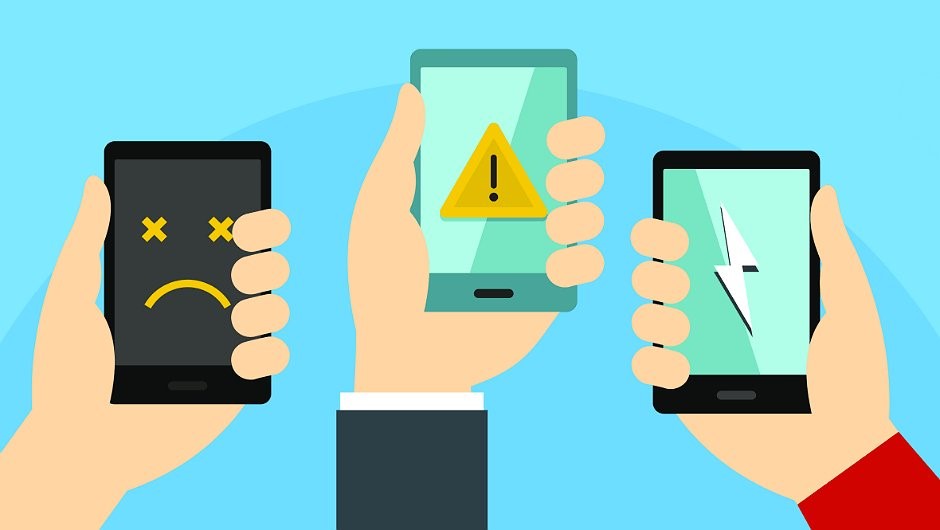
一般的なヒント
- ブラウザを閉じる前に、すべてのブラウザタブを閉じてください。 タブのいずれかが開いている場合、それはバックグラウンドで動作し、CPUを無意味に消費するためです。
- インターネットが遅く、RAMが少ない場合は、アカウントのすべての同期を無効にすることをお勧めします。 手動で同期することをお勧めします。
- 不要なアプリケーションをインストールしないでください。
- Androidにウイルス対策をインストールせず、代わりに各アプリケーションのアクセス許可を設定します(毎回確認/許可/拒否)。
- 自動クリーナー(間隔の後)の代わりに、電話が理想的であるときに手動で開始されるクリーニングを優先します(他に行う作業はありません)。
- 重いアプリケーションを閉じた後、アプリケーションマネージャを使用して(自動的に)、または設定から手動で(知っている場合)メモリをクリーンアップします。
- 最後に、そして重要なことに、お使いの携帯電話が遅い場合は、真っ黒な壁紙とスクリーンセーバーに設定し、CPU時間を大きく使用するため、発生するすべてのアニメーションを停止します。
このブログで説明されている手順と方法は、すべてのユーザーとデバイスが従わなければならない絶対的なルールとして扱われるべきではありません。 使用方法の好みに基づいて、Androidフォンを強化するための適切な手順を考慮することができます。
